Cara Memperbaiki Ralat Memohon Mengubah Masalah Ralat
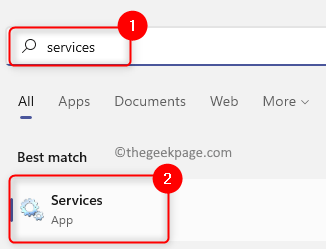
- 1834
- 383
- Don Will
Anda boleh memasang, menyahpasang atau mengemas kini perisian pada sistem Windows anda untuk kegunaan peribadi anda. Apabila anda memasang perisian, fail dan tetapan yang diperlukan untuk dijalankan dengan betul pada sistem dibuat secara automatik. Baru -baru ini, ramai pengguna Windows telah melaporkan mesej ralat yang muncul apabila mereka cuba memasang, menyahpasang atau mengemas kini sebarang program atau aplikasi pada PC Windows mereka. Mesej ralat yang dilaporkan tidak menyatakan sebarang resolusi kepada isu atau memberi maklumat mengenai ralat. Mesej ralat yang dipaparkan kepada pengguna adalah seperti di bawah:
"Ralat memohon perubahan. Sahkan bahawa laluan transform yang ditentukan adalah sah."
Walau bagaimanapun, apabila ralat ini muncul, pengguna tidak dapat memasang, mengemas kini atau mengeluarkan program dari sistem. Isu ini boleh berlaku disebabkan oleh pemasang Windows yang rosak, laluan pendaftaran transformasi yang salah bagi aplikasi, kemas kini perisian yang rosak, atau Windows memasang dan mengemas kini masalah perkhidmatan. Sekiranya anda menghadapi mesej ralat ini apabila anda cuba mengemas kini, memasang atau menyahpasang program pada sistem anda, kemudian teruskan dan baca artikel ini. Di sini, anda akan menemui beberapa kaedah penyelesaian masalah yang dapat membantu anda memperbaikinya Ralat Memohon Transforms Isu pada PC Windows 11/10 anda.
Isi kandungan
- Kaedah 1 - Mulakan perkhidmatan Windows Installer
- Kaedah 2 - Tweak Nilai Utama Pendaftaran Transformasi
- Kaedah 3 - Mendaftar semula pemasang Windows
- Kaedah 4 - Pasang semula aplikasi yang bermasalah
- Kaedah 5 - Gunakan Program Pemasangan dan Nyahpasang Penyelesai Penyelesetan
- Kaedah 6 - Beri kebenaran untuk Msiserver dalam pendaftaran
Kaedah 1 - Mulakan perkhidmatan Windows Installer
Langkah 1. Memukul Tingkap Kunci pada papan kekunci dan taip anda perkhidmatan di bar carian tingkap.
Langkah 2. Klik pada Perkhidmatan aplikasi dalam hasil carian.
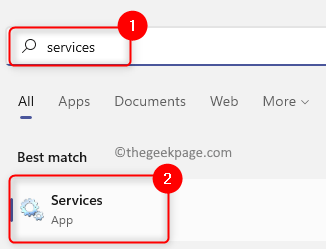
Langkah 3. Di dalam Perkhidmatan tetingkap, cari Pemasang Windows.
Langkah 4. Klik kanan Pemasang Windows dan pilih Sifat.
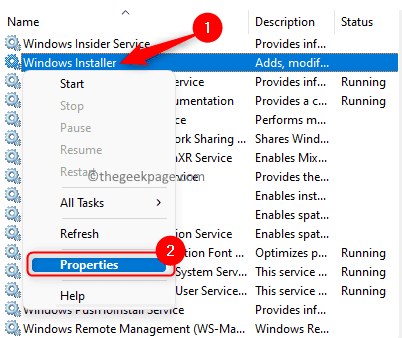
Langkah 5. Di dalam Sifat tetingkap untuk Pemasang Windows, Klik pada Mula butang jika status perkhidmatan adalah Berhenti.
Langkah 6. Klik pada okey Untuk menutup tetingkap Properties.
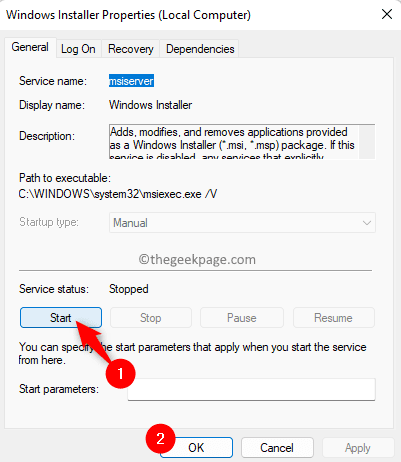
Langkah 7. Tutup aplikasi perkhidmatan dan Reboot sistem anda.
Langkah 8. Selepas permulaan sistem, periksa sama ada masalah itu diperbaiki.
Kaedah 2 - Tweak Nilai Utama Pendaftaran Transformasi
Langkah 1. Klik pada Butang Start Windows pada bar tugas dan taip anda Editor Pendaftaran di kotak carian Windows.
Langkah 2. Pilih Editor Pendaftaran dalam hasil carian yang dipaparkan di Perlawanan terbaik.
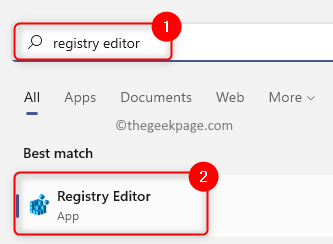
Langkah 3. Navigasi ke jalan di bawah menggunakan folder di panel kiri pendaftaran atau salinan paste lokasi di bar navigasi.
HKEY_CLASSES_ROOT \ Pemasang \ Produk
Langkah 4. Sekarang, klik kanan di Produk kunci dan pilih pilihan Cari dalam menu konteks untuk membuka kotak carian.
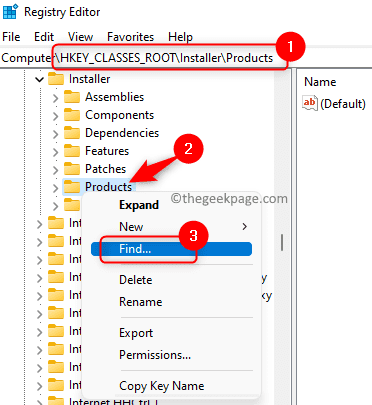
Langkah 5. Di dalam Cari tetingkap, periksa kotak di sebelah Kunci, nilai, dan data di dalam Lihat pada seksyen.
Langkah 6. Masukkan nama permohonan yang menaikkan Ralat Memohon Transforms mesej di kotak teks di sebelah Cari apa di tingkap.
Langkah 7. Ketik pada Cari Seterusnya butang untuk mencari nilai pendaftaran yang berkaitan dengan aplikasi.
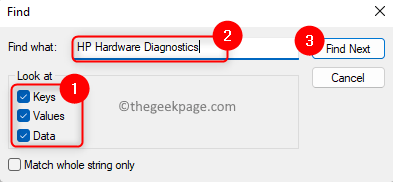
Langkah 8. Setelah carian selesai, ia secara automatik akan membawa anda ke kunci pendaftaran untuk aplikasi yang bermasalah.
Langkah 9. Dengan kunci pendaftaran yang dipilih di anak tetingkap kiri, klik dua kali di Berubah Kemasukan di sebelah kanan untuk membuka Edit rentetan tetingkap.
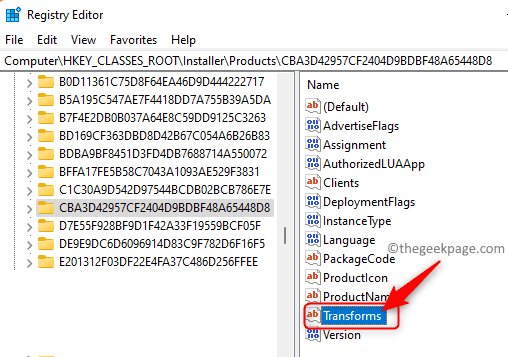
Langkah 10. Padam nilai yang ada di Data nilai medan.
Kemudian, klik pada okey.
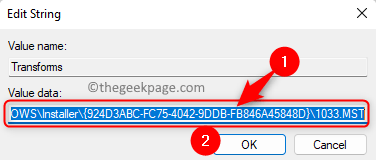
Catatan: Sekiranya kesilapan ini dinaikkan sementara menyahpasang permohonan itu, kemudian klik kanan pada Berubah kunci dan pilih Padam untuk membuang kunci dari pendaftaran.
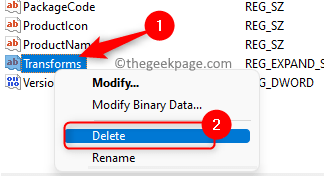
Langkah 11. Reboot PC anda setelah menutup pendaftaran.
Langkah 12. Periksa sama ada ralat masih muncul selepas permulaan sistem.
Kaedah 3 - Mendaftar semula pemasang Windows
Langkah 1. Buka Jalankan kotak menggunakan Windows + R Gabungan utama.
Langkah 2. Taipkan arahan di bawah dalam dialog Run dan tekan Masukkan untuk tidak mendaftar pemasang Windows.
MSIEXEC /Unregister
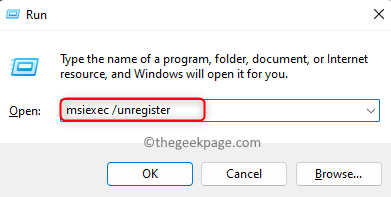
Langkah 3. Selepas arahan di atas dilaksanakan, dibuka Jalankan (Windows + R) dan taipkan arahan di bawah, dan tekan Masukkan Untuk mendaftar semula pemasang Windows.
MSIEXEC /REGSERVER
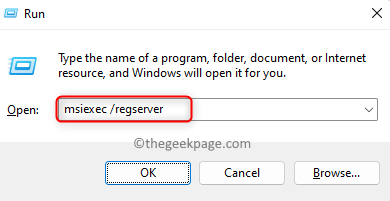
Langkah 4. Selepas pemasang Windows didaftarkan semula, periksa sama ada ralat yang memohon transformasi diselesaikan dengan melakukan tindakan yang menyebabkan masalah itu.
Kaedah 4 - Pasang semula aplikasi yang bermasalah
Langkah 1. Tekan dan tahan sahaja Tingkap dan r Kekunci bersama di papan kekunci anda untuk dibuka Jalankan.
Langkah 2. Jenis MS-SETTINGS: AppsFeatures untuk membuka Apl & Ciri Halaman Tetapan.
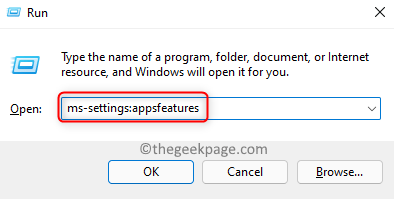
Langkah 3. Di dalam Senarai aplikasi, cari program yang menyebabkan kesilapan ini.
Langkah 4. Klik pada Menu tiga titik dikaitkan dengan program dan memilih Nyahpasang dalam menu yang terbuka.
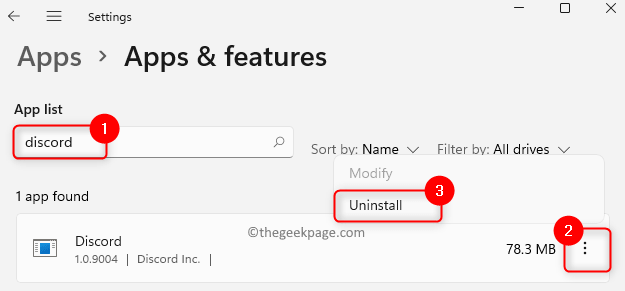
Langkah 5. Sahkan pemasangan dengan mengklik Nyahpasang sekali lagi.
Langkah 6. Setelah permohonan itu tidak dipasang, mula semula komputer anda.
Langkah 7. Memasang semula Aplikasi ini sekali lagi dengan memuat turun versi terkini pemasang aplikasi dari laman web yang berdedikasi.
Langkah 8. Selepas aplikasi dipasang, periksa sama ada masalahnya diselesaikan.
Kaedah 5 - Gunakan Program Pemasangan dan Nyahpasang Penyelesai Penyelesetan
Langkah 1. Klik pada pautan ini untuk memuat turun Pemasangan Program dan Nyahpasang Penyelesaian Masalah.
Langkah 2. Di halaman sokongan Microsoft ini, klik pada Muat turun Penyelesai masalah butang.
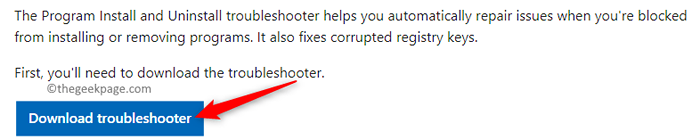
Langkah 3. Setelah muat turun selesai, klik pada Microsoftprogram_install_and_uninstall.meta fail untuk membuka dan menjalankan penyelesaian masalah.
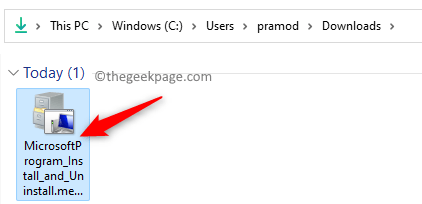
Langkah 4. Klik pada Seterusnya dalam tetingkap Penyelesai masalah untuk memulakan proses penyelesaian masalah dan mengesan sebarang masalah yang ada.
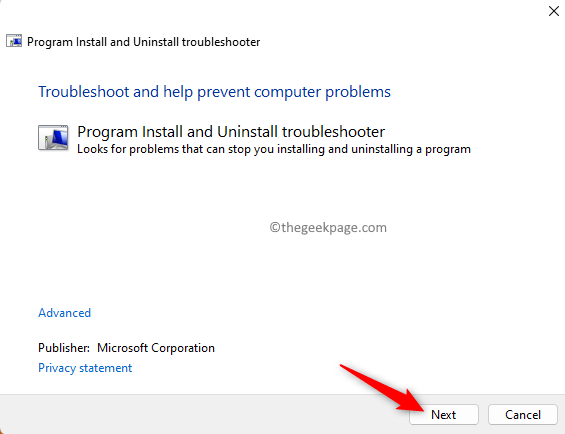
Langkah 5. Windows kini akan memeriksa sebarang masalah yang berkaitan dengan pemasangan dan pemasangan aplikasi.
Langkah 6. Anda akan diminta untuk memilih sama ada masalahnya memasang atau menyahpasang program. Pilih pilihan yang sesuai di sini.
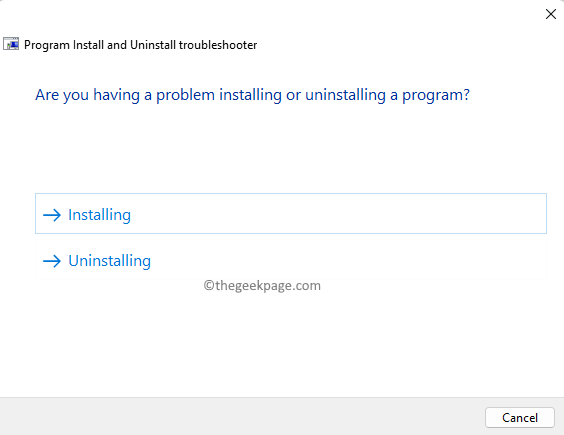
Langkah 7. Di skrin seterusnya, pilih program yang menyebabkan masalah untuk anda.
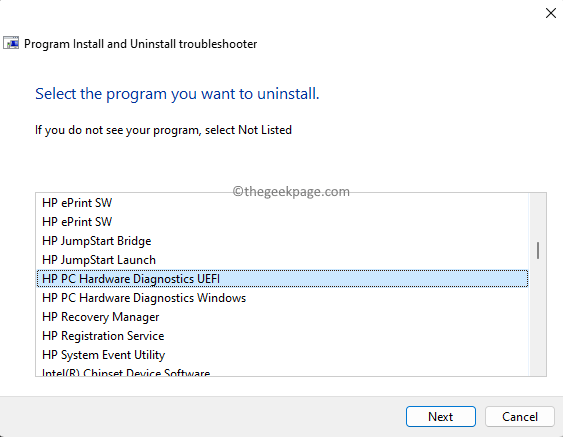
Langkah 8. Kemudian, ikuti arahan di skrin untuk menyelesaikan proses penyelesaian masalah.
Langkah 9. Setelah ini selesai, periksa sama ada ralat yang memohon transformasi dibersihkan.
Kaedah 6 - Beri kebenaran untuk Msiserver dalam pendaftaran
Langkah 1. Tekan Windows + R untuk membuka Jalankan kotak.
Langkah 2. Jenis regedit dan memukul Masukkan untuk membuka Editor Pendaftaran.
Klik pada Ya Apabila diminta oleh Kawalan akaun pengguna untuk kebenaran.
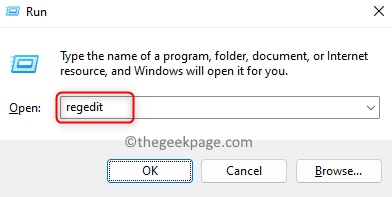
Langkah 3. Navigasi ke jalan yang diberikan di bawah menggunakan folder di panel kiri pendaftaran.
Hkey_local_machine \ System \ CurrentControlset \ Services \ Msiserver
Langkah 4. Klik kanan msiserver folder di panel kiri dan pilih Keizinan.
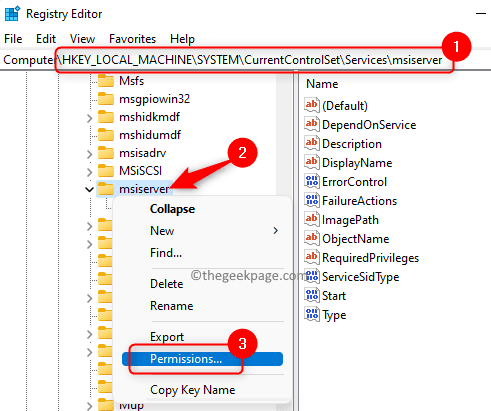
Langkah 5. Di dalam Keizinan tetingkap, klik pada Lanjutan butang di bahagian bawah.
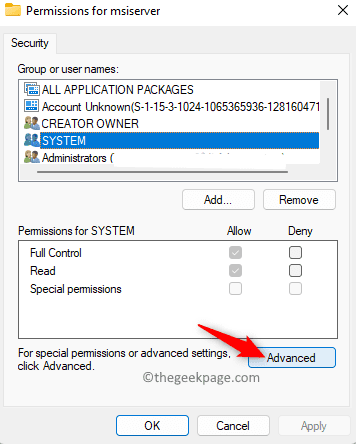
Langkah 6. Klik pada Ubah Pautan di sebelah Pemilik di dalam Tetapan Keselamatan Lanjutan tetingkap.
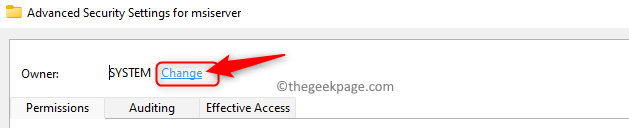
Langkah 7. Di dalam kotak teks di bawah Masukkan nama objek untuk dipilih, anda perlu menaip teks sistem.
Kemudian, klik pada Periksa nama butang.
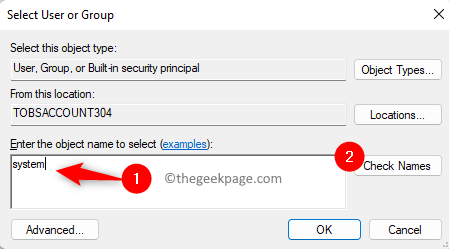
Akhirnya, klik pada okey.
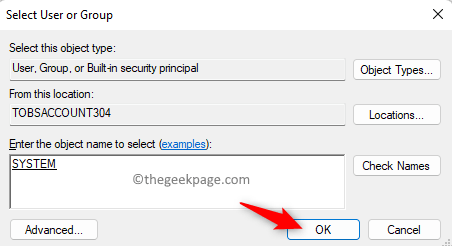
Langkah 8. Pastikan itu Sistem mempunyai kebenaran akses kawalan penuh yang diberikan.
Lain, anda perlu mengklik Tambah Untuk memberikan kebenaran penuh.
Langkah 9. Klik pada Memohon Dan kemudian okey.
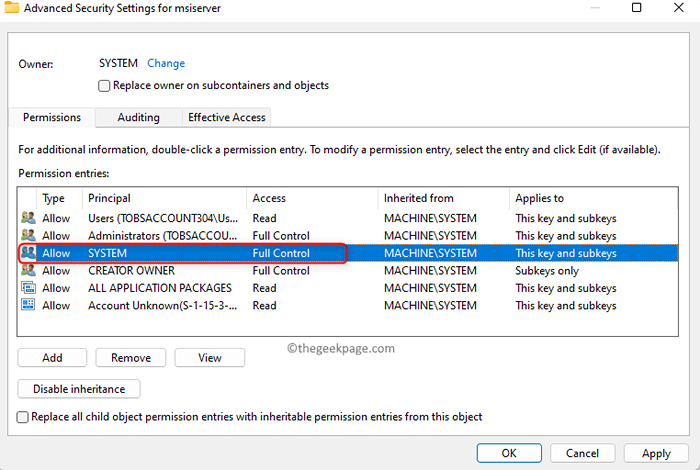
Klik pada okey Untuk menutup tetingkap Kebenaran.
Langkah 10. Periksa sama ada anda dapat memasang atau menyahpasang aplikasi tanpa sebarang mesej ralat yang muncul.
Itu sahaja!
Terima kasih untuk membaca.
Kami berharap bahawa menggunakan salah satu perbaikan di atas yang anda dapat menyelesaikannya Ralat Memohon Transforms masalah semasa memasang, menyahpasang, atau mengemas kini mana -mana program di PC Windows anda. Tolong beritahu kami pembetulan yang berfungsi untuk anda di bahagian komen di bawah.
- « Sudah tiba masanya untuk mengemas kini ralat pop timbul peranti anda di Windows 10 Fix
- Proses Unreal Outriders telah terhempas UE4 - Madness 'membetulkan ralat »

